-
官网下载对应的压缩包点击安装即可。
https://www.mongodb.com/ -
安装完成后,在bin同级目录创建data logs mongo.conf文件以及文件夹
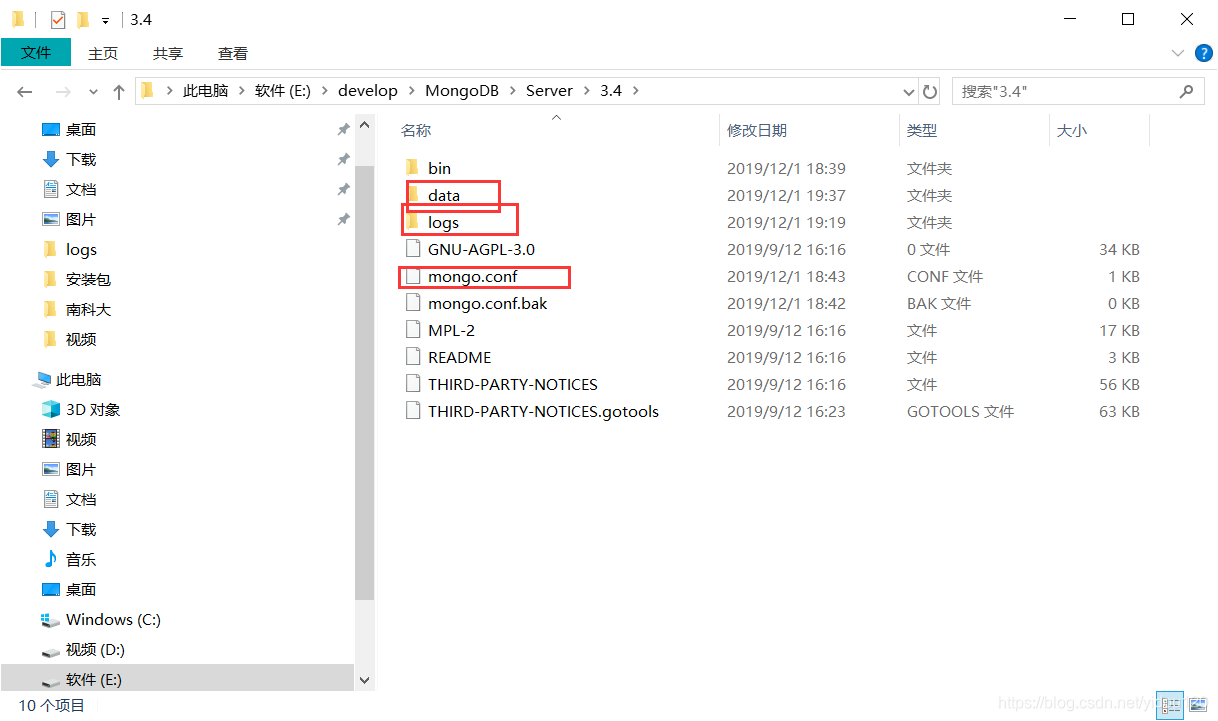
mongo.conf内容如下
#数据库路径
dbpath=E:\develop\MongoDB\Server\3.4\data
#日志输出文件路径
logpath=E:\develop\MongoDB\Server\3.4\logs\mongo.log
#错误日志采用追加模式
logappend=true
#启用日志文件,默认启用
journal=true
#这个选项可以过滤掉一些无用的日志信息,若需要调试使用请设置为false
quiet=true
#端口号 默认为27017
port=27017
大家自行修改即可。
- 这时候应该查看服务是没有mongdb这个服务的。

如果没有执行以下几个命令
mongod.exe --config "E:\develop\MongoDB\Server\3.4\mongo.conf" --install --serviceName "mongo" --logappend --directoryperdb
net start mongodb
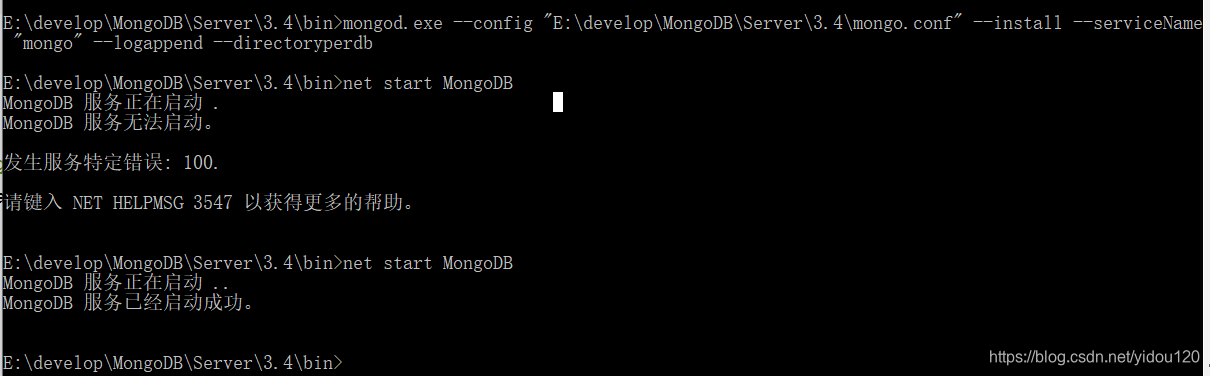
如果出现图中的错误,在data目录下删除mongod.lock storage.bson这两个文件。
- 打开http://127.0.0.1:27017/

如下图则启动成功。
第一次安装mongdb这个数据库,也遇到了很多坑,比如是自己挖的,刚开始输入mongo.exe --config ‘‘path’’ --install 说是识别不了 --config,最后才发现打错了,应该是mongod.exe --config ‘‘path’’ --install 。还有就是服务启动不成功,net start mongdb说服务名无效,最后就用了第三步的命令指定了–serviceName成功启动,在网上看说是4之后的版本就没有这么复杂了,大家也可以安装4的版本。
- 授权登录 在mongo.conf追加 auth=true
- 重启
- 创建用户
mongo>db.createUser(
{ user: "<name>",
pwd: "<cleartext password>",
customData: { <any information> },
roles: [
{ role: "<role>", db: "<database>" } | "<role>",
...
]}
)
- 登录的时候 输入这个命令
mongo.exe -u root -p root --authenticationDatabase admin
